Многие веб-ресурсы используют всплывающие окна для размещения разного рода форм и организации интерактивного взаимодействия с пользователями. Зачастую без таких окон невозможно использование систем управления сайтами и других интерфейсов, загружаемых непосредственно в браузер. С другой стороны в браузере часто бывает включен механизм блокирования всплывающих окон как средство противодействия нежелательной рекламе.
1
В браузере Opera у вас есть возможность выбрать любой из четырех режимов контроля всплывающих окон: открывать все, блокировать все, открывать все в фоновом режиме, блокировать незапрашиваемые. Для доступа к этому списку достаточно нажать функциональную клавишу F12, а в меню браузера его нужно искать в секции «Быстрые настройки» раздела «Настройки» . Любой из этих режимов контроля можно назначить какому-либо сайту в качестве исключения из общего правила. Для этого щелкните страницу сайта правой кнопкой и выберите в контекстном меню пункт «Настройки для сайта» . На вкладке «Основные» выберите в выпадающем списке «Всплывающие» нужный вариант.
Как блокировать всплывающие окна в хром.Как заблокировать всплывающие окна в гугл хром.
2
В Mozilla FireFox откройте в меню раздел «Инструменты» и выберите пункт «Настройки» . В открывшемся окне перейдите на вкладку «Содержимое» и снимите отметку в поле «Блокировать всплывающие окна» . Если надо отменить запрет только для конкретных веб-ресурсов, то это можно сделать с помощью списка сайтов-исключений, который открывается щелчком по кнопке «Исключения» .
3
В Яндекс Браузере идем в «Настройки Яндекс Браузера» — «Настройки» внизу ищем кнопку «Показать дополнительные настройки» — в блоке «Защита личных данных» ищем кнопку «Настройки содержимого». В открывшемся окне в блоке «Всплывающие окна» проверьте, чтобы положение переключателя стояло в позиции «Разрешить всплывающие окна на всех сайтах».
4
В Internet Explorer откройте раздел меню «Сервис» , а в нем подраздел «Блокировать всплывающие окна» . Для полного отключения блокировки предназначен верхний пункт этого подраздела, а нижний («Параметры блокирования всплывающих окон» ) открывает список сайтов-исключений из общего правила. Есть и другой способ отключения блокировки — в разделе «Сервис» надо выбрать пункт «Свойства обозревателя» , перейти на закладку «Конфиденциальность» и снять отметку в поле «Включить блокирование всплывающих окон» .
5
В Google Chrome откройте меню, выберите пункт «Параметры» и щелкните ссылку «Расширенные» в левом поле открывшейся страницы «Настройки» . В секции «Конфиденциальность» нажмите кнопку «Настройки содержания» и в разделе «Всплывающие окна» снимите метку рядом с пунктом запрета всплывающих окон. Если надо сделать это только для конкретного сайта, то занесите его в список исключений, который здесь открывается нажатием кнопки «Управление исключениями» .
6
В Apple Safari для переключения между запретом и разрешением всплывающих окон достаточно нажать сочетание клавиш CTRL + SHIFT + K. Есть и пара альтернативных способов: можно открыть в меню раздел «Правка» и выбрать пункт «Блокировать всплывающие окна» , а можно в том же разделе «Правка» щелкнуть пункт «Настройка» , перейти на вкладку «Безопасность» и снять метку в поле «Блокировать всплывающие окна» в разделе «Веб-контент» .
Как заблокировать всплывающие окна в Google Chrome
Источник: www.gartools.ru
Блокировка всплывающих окон – экономия трафика и нервов
Всплывающими называют окна, которые внезапно появляются без разрешения пользователя. Они бывают разными по размеру, могут появляться в верхней части браузера, прямо посредине, в самом низу.
Пользователь заходит на какой-то сайт, начинает читать статью, ради которой он перешёл на этот веб-ресурс, в это время перед ним внезапно возникает какой-то прямоугольник с информацией, закрывая текст и делая прочтение невозможным. Это вызывает раздражение и желание от него избавиться.
На вопрос « как убрать всплывающие окна » ответит эта статья.
Разновидности всплывающих окон
Внезапно всплывающие окна могут быть:
- Полезными;
- не очень полезными;
- вредоносными.
Полезные всплывающие окна используются для расширения функционала сайта: отображения необходимых подсказок, ненавязчивой рекламы, учебной информации.
Например, с помощью открывшегося окошка программа WOT ( Web of Trust ), которая является бесплатной надстройкой к браузеру Mozilla Firefox , предупредит о том, что пользователь собирается открыть сайт с плохой репутацией или опасным содержимым:

Нажав на надпись « Подробная информация о рейтинге », читатель ознакомится с вердиктом многих пользователей и сможет решить самостоятельно, что делать дальше: « Открыть сайт », несмотря на его репутацию, или « Покинуть сайт », нажав, соответственно, ту или иную кнопку.
Относительно полезные всплывающие окна. Допустим, что пользователь впервые попадает на какой-то сайт, ещё не успевает с ним ознакомиться, и тут перед его взором появляется предложение подписаться на получение материалов сайта или получить какой-то информационный продукт.
На подобных всплывающих окнах кнопка закрытия ( крестик ) или слово « Выход » могут быть так сильно завуалированы, что их невозможно отыскать и очень сложно избавиться от внезапно всплывшего окна.
В такой ситуации пользователю остаётся либо принять внезапно возникшее предложение, чтобы можно было продолжать знакомство с сайтом, или просто покинуть его.
Вредоносные всплывающие окна может содержать заманчивое предложение, но вести на сайт с вредоносным содержимым. Такое окно может что-то угрожающе требовать от посетителя сайта, например, ввести номер телефона.
К сожалению, всплывающие окна довольно часто используются со злым умыслом, поэтому возможность их « всплытия » довольно часто приходится блокировать.
В сети даже есть списки подозрительных сайтов, распространяющих рекламу и вирусы посредством таких окон. Нужно запретить браузеру их открывать, потому что подобные сюрпризы могут заблокировать работу компьютера.
Существуют также всплывающие окна, которые появляются при попытке закрыть сайт. Таким образом, автор сайта просит посетителя остаться на странице, чтобы получить подарок. Притормаживающая надпись может быть любого содержания, с двумя вариантами выбора: уйти или остаться:
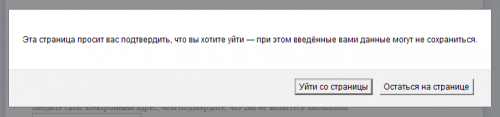
Заманчивое предложение может окончиться двояко: или пользователю действительно предложат подарок, или его автоматически перебросят на вредоносную страницу. Такие сайты можно вносить в список неблагонадёжных, чтобы не попасть на него в следующий раз, если его полезность показалась сомнительной.
Устав от внезапного появления многочисленных окон, пользователь закономерно задаётся вопросом:
« как запретить всплывающие окна », чтобы они не досаждали, не отвлекали от целенаправленных действий на сайте? Ответ на этот вопрос дан в следующем разделе этой статьи.
Как блокировать всплывающие окна?
Браузер обычно не блокирует внезапно появляющиеся окна, необходимые веб-сайтам для работы: подписки, продажи услуг. Некоторые рекламные баннеры похожи на всплывающие окна, но ими не являются, их возникновение браузеры предотвратить не могут.
Чаще всего во всех современных браузерах блокировка всплывающих окон всегда включена по умолчанию, нужно лишь проверить, не снята ли, случайно, галочка с этой опции. Но запрет открытия не действует на скрипты, написанные на языке JavaScript .
Блокировка всплывающих окон в браузере Mozilla Firefox
В верхнем меню браузера нужно щёлкнуть левой кнопкой мыши по пункту Инструменты , а затем выбрать пункт Настройки :

Затем нужно выбрать опцию Содержимое , слева от надписи « Блокирование всплывающих окон » обязательно подставить галочку. Нажать ОК :

Напротив этой надписи есть кнопка Исключения , нажав на которую, можно пополнить список безопасных сайтов, для которых разрешено открытие всплывающих окон:

Блокировка всплывающих окон в Google Chrome
В правом углу видна кнопка с тремя горизонтальными линиями: нужно щёлкнуть по ней левой кнопкой мыши, а затем в выпадающем меню выбрать пункт Настройки :

Затем нужно выбрать самый нижний пункт « Показать дополнительные настройки »:

Теперь нужно открыть раздел « Личные данные » — « Настройки контента » — « Всплывающие окна ».
И наконец, нужно активизировать надпись « Блокировать всплывающие окна на всех сайтах ( рекомендуется )»:

Здесь также возможно « Управление исключениями »: для надёжных, проверенных сайтов следует сделать исключения.
Блокировка всплывающих окон в Opera
Нажать главную кнопку « Opera » слева. Затем выбрать « Настройки » — « Общие настройки »:

Теперь нужно найти надпись « Укажите, как поступать со всплывающими окнами » и выбрать вариант « Блокировать незапрашиваемые »:

Стоит отметить, что в браузере Opera за быструю настройку отвечает клавиатурная клавиша F12 . При её нажатии всплывает окошко, в котором тоже можно задать блокировку:

Важное примечание :
Для разных версий браузеров настройки могут слегка отличаться, команды могут называться чуть-чуть иначе. Но найти место, где можно задать блокировку всплывающих окон, в любом web-браузере не сложно! Нужно лишь быть предельно внимательными при выставлении настроек!
В других браузерах также есть подобные настройки. Ответ на вопрос « как отключить блокировку всплывающих окон » также прост: в настройках веб-обозревателей нужно снять соответствующие галочки, — блокировка всплывающих окон будет отключена.
Некоторые всплывающие окна могут быть очень назойливыми, они появляются периодически, отвлекая от чтения или просмотра видеоролика, закрывая экран монитора. Чтобы этого не происходило, можно использовать специальные программы, позволяющие отключить их возникновение.
Популярные программы и плагины для блокировки всплывающих окон
1. Самым популярным плагином блокировки рекламы и надоедливых всплывающих окон по праву считается Adblock или его новая модификация Adblock Plus . Это расширение является лучшим решением вопроса «как убрать всплывающие окна рекламы», оно специально написано для каждого популярного веб-браузера и устанавливается как его дополнение.
Например, в браузере Mozilla Firefox , нужно выбрать в меню инструменты пункт Дополнения :

Затем ввести в поисковую строку ключевую фразу Adblok :

2. Очень удобно использовать для повышения защиты специальные программы фаерволлы (сетевые экраны), которые следят за безопасностью посещаемых сайтов, например Outpost Firewall .
3. Достаточно популярное дополнение для веб-браузеров под названием No Script блокирует скрипты JavaScript . No Script появляется в меню, вызываемом правой кнопкой мышки. Оно позволяет запретить или разрешить отображение элементов JavaScript для разных сайтов. Как показывает практика, данное дополнение немного замедляет работу браузера, чрезмерно запрещая многие действия сайтов, но повышает безопасность:

4. Программа против всплывающих окон под названием Ad Muncher блокирует автоматическое воспроизведение музыки на страницах сайтов, удаляет фоновые картинки, увеличивает скорость загрузки страниц, экономит трафик. Не даёт отправлять информацию о браузерах, блокирует adware/spyware, имеет более 2000 фильтров, и хорошо справляется со своими функциями. Её довольно часто называют программой-охотником.
5. Flashblock блокирует загрузку и автоматическое воспроизведение Flash-роликов, надоедливой Flash-анимации, существенно экономит трафик.
Программ, блокирующих всплывающие окна, очень много, можно выбрать любые: платные, условно бесплатные, бесплатные. Они действительно способны дополнительно защищать браузеры и компьютеры пользователей:

Если же ничего не помогает, и пользователя всё время перебрасывает на порно сайты или другие вредоносные сайты, то нужно проверить свой компьютер на наличие и активность вредоносных программа. Есть большая вероятность действия фишинговой ссылки, которая осуществляет перенаправление. Нужно удалить вирус с компьютера, чтобы окончательно устранить проблему.
Источник: www.internet-technologies.ru
Как отключить всплывающие окна: гайд Бородача

Всех приветствую на портале WiFiGiD.RU. Сегодня я расскажу вам, как убрать всплывающие окна. Мы поговорим про браузеры на компьютере (или ноутбуке) и телефоне. Прежде чем мы начнем, хочу отметить несколько важных моментов. Всплывающие окна не всегда вредны и используются сайтами, например, для скачивания каких-то программ или утилит.
В некоторых случаях отключения этой функции влечет за собой неправильную работу некоторых страниц сайта.
На компьютере
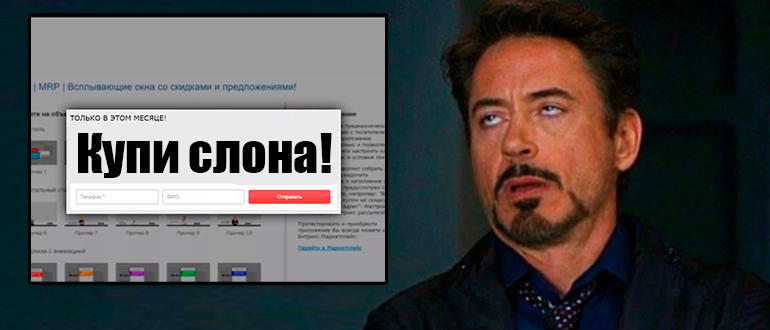
Google Chrome
- Откройте программу, найдите в правом верхнем углу окна три точки, нажмите по ним и во всплывающем меню зайдите в «Настройки».
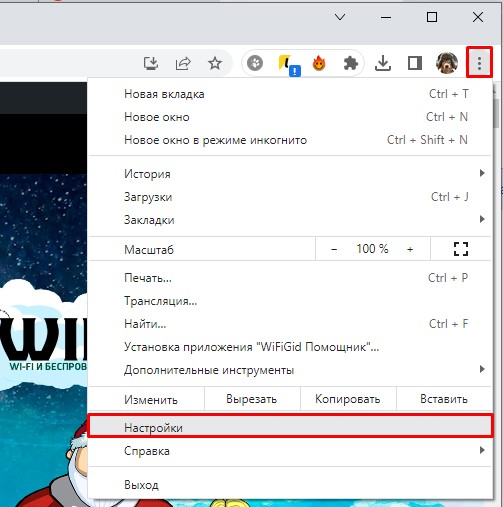
- Откройте вкладку «Конфиденциальность и безопасность».
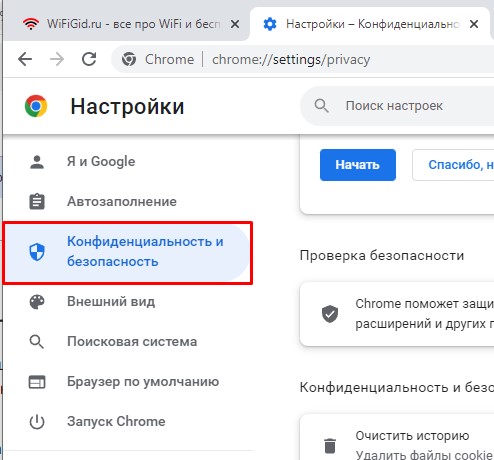
- В данном разделе чуть ниже найдите конфигурацию «Настройки сайтов».
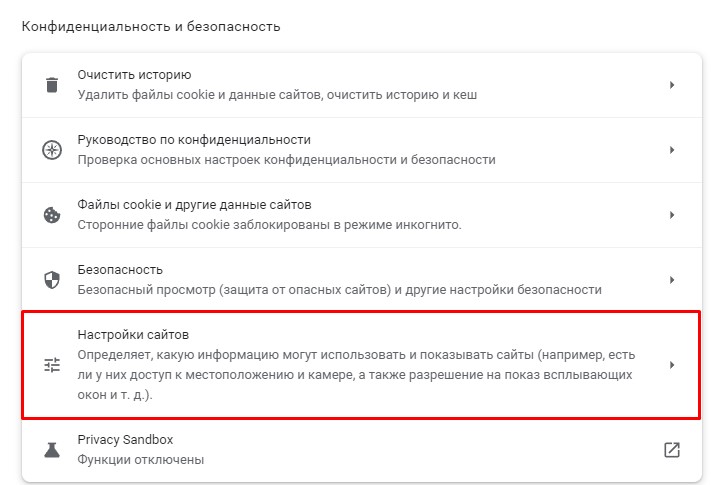
- Далее ниже жмем по пункту «Всплывающие окна и переадресация».
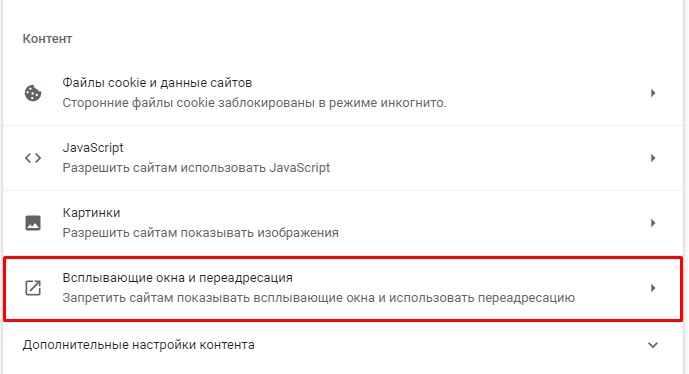
- Теперь установите нужную вам настройку. Если вам нужно наоборот разблокировать всплывающие окна, то выбираем первый пункт.
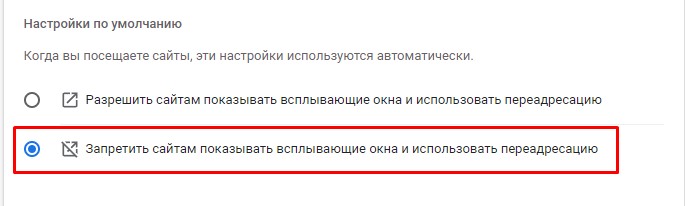
Яндекс Браузер
- Нажмите по трем линиям, чтобы открыть контекстное меню программы. Далее кликните по значку шестеренки.
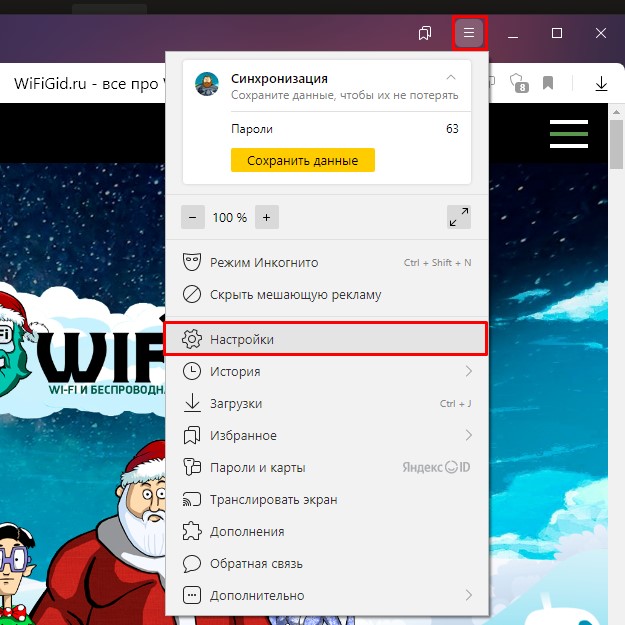
- В левом блоке перейдите в раздел «Сайты», а уже в правом нажмите по ссылке с надписью «Расширенные настройки сайтов».
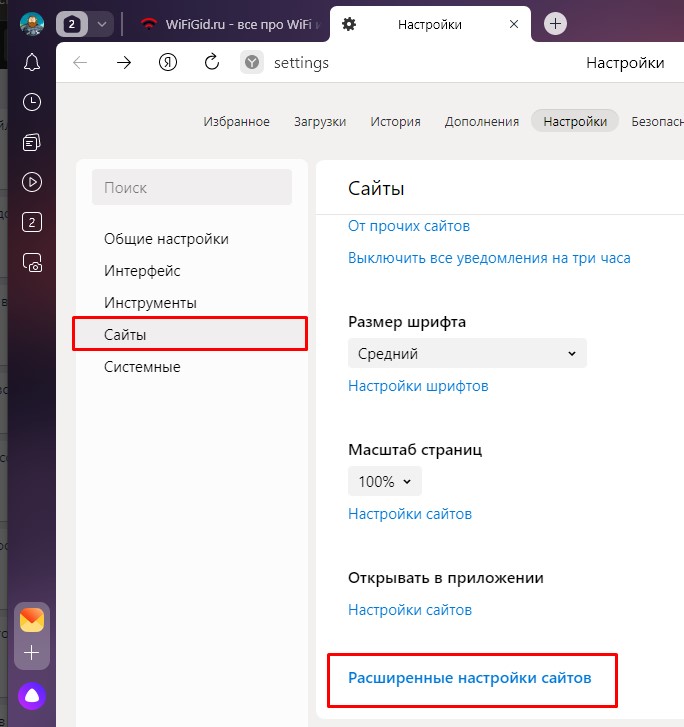
- Находим настройку «Всплывающие окна» и ставим нужный параметр. Ниже есть ссылка «Настройки сайтов», где вы можете разрешить всплывающие окна для определенных URL страниц.
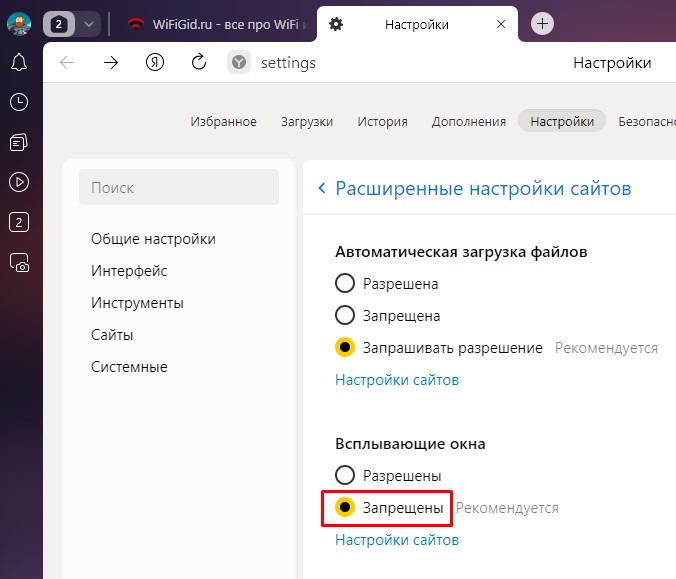
Mozilla Firefox
- Раздел «Настройки» открываем аналогичным методом, как и у других браузеров.
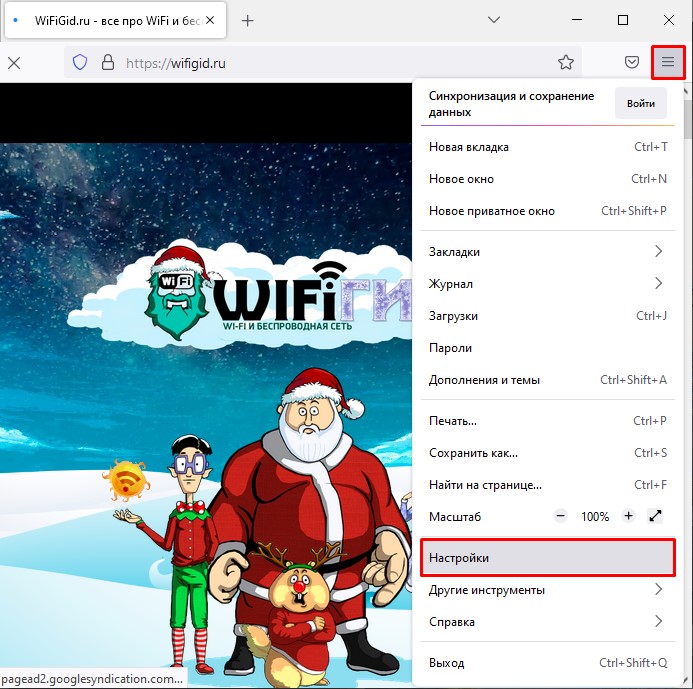
- Слева нажмите по значку замочка или зайдите в раздел «Приватность и защита». В подразделе «Разрешения» уберите или установите галочку, чтобы «Блокировать всплывающие окна». Вы можете также назначить исключения, нажав по кнопке справа – вам будет достаточно ввести URL определенных сайтов или страниц, на которые эти правила распространяться не будут.
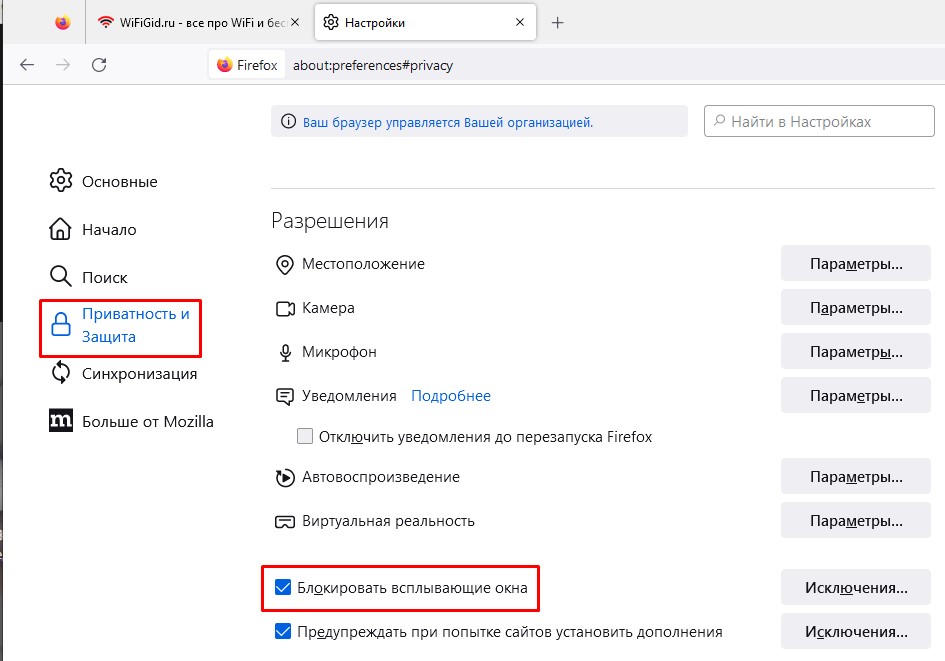
Opera
- В левом верхнем углу находим красную букву «О» и жмем по ней. После этого переходим в «Настройки».
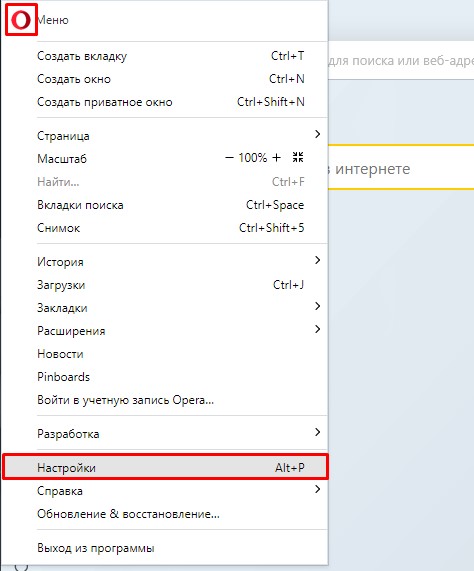
- Кликаем левой кнопкой мыши по пункту «Безопасность».
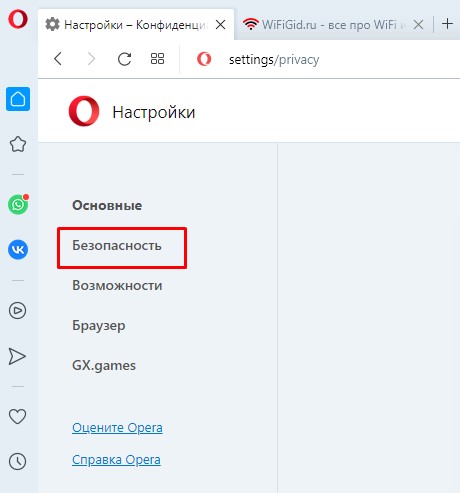
- «Настройки сайтов».
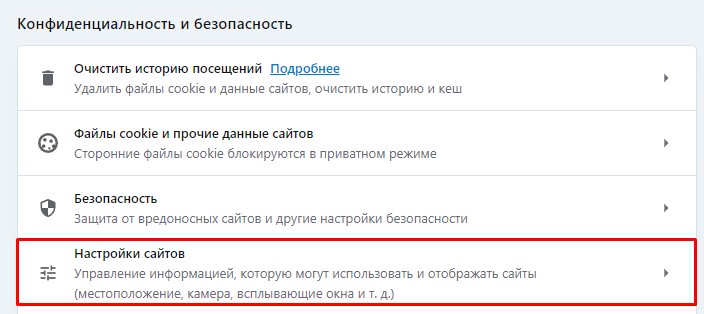
- Находим конфигурацию «Всплывающие окна и переадресация».
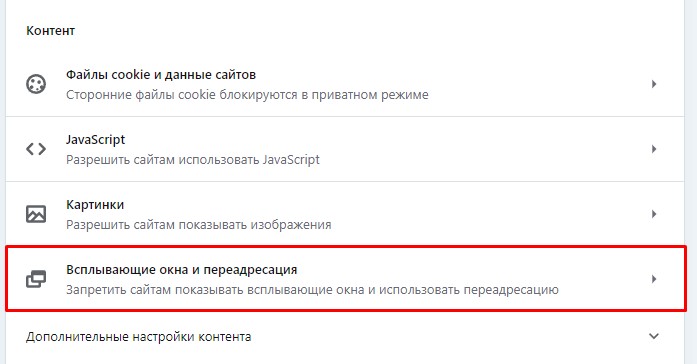
- Тут все аналогично, как и у других браузеров. Сверху вы можете установить заветную настройку. Ниже можно установить некоторые исключения.
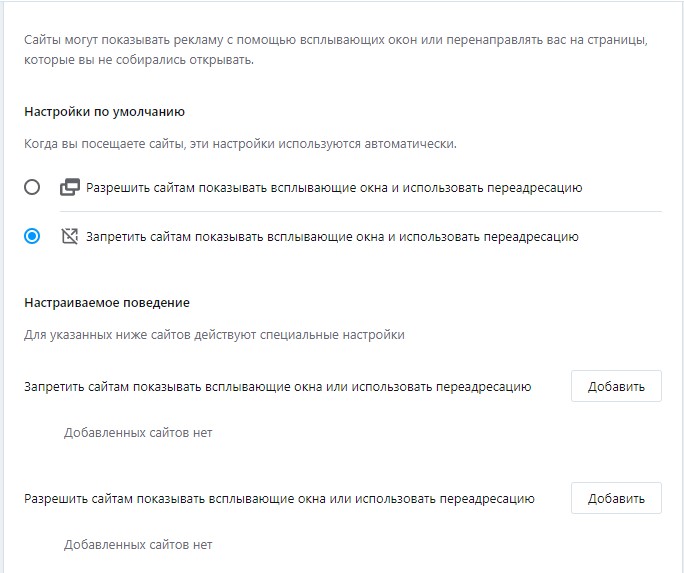
На телефоне
Давайте посмотрим, как отключить всплывающие окна на смартфоне. Я буду показывать на примере Android телефона, но на iOS (iPhone и iPad) все делается примерно также, а пункты меню расположены аналогично. Еще один момент – на момент написания статьи, у Mozilla Firefox нет данной функции.
Также у Оперы и у Яндекс браузера есть встроенный блокировщик рекламы, но вот настройки, блокирующих всплывающие окна – нет. Данная настройка есть только у Google Chrome. В любом случае я также расскажу про Оперу и про Yandex.
Если же вам нужна только блокировка всплывающих окон (в Опере и Яндекс Браузере), подключите к браузеру вашу учетную запись, которая синхронизирована с браузером на компьютере. Таким образом через облако будет идти обмен настроек.
Google Chrome
- Чтобы зайти в настройки, нужно открыть дополнительное меню, нажав по трем точкам сверху.
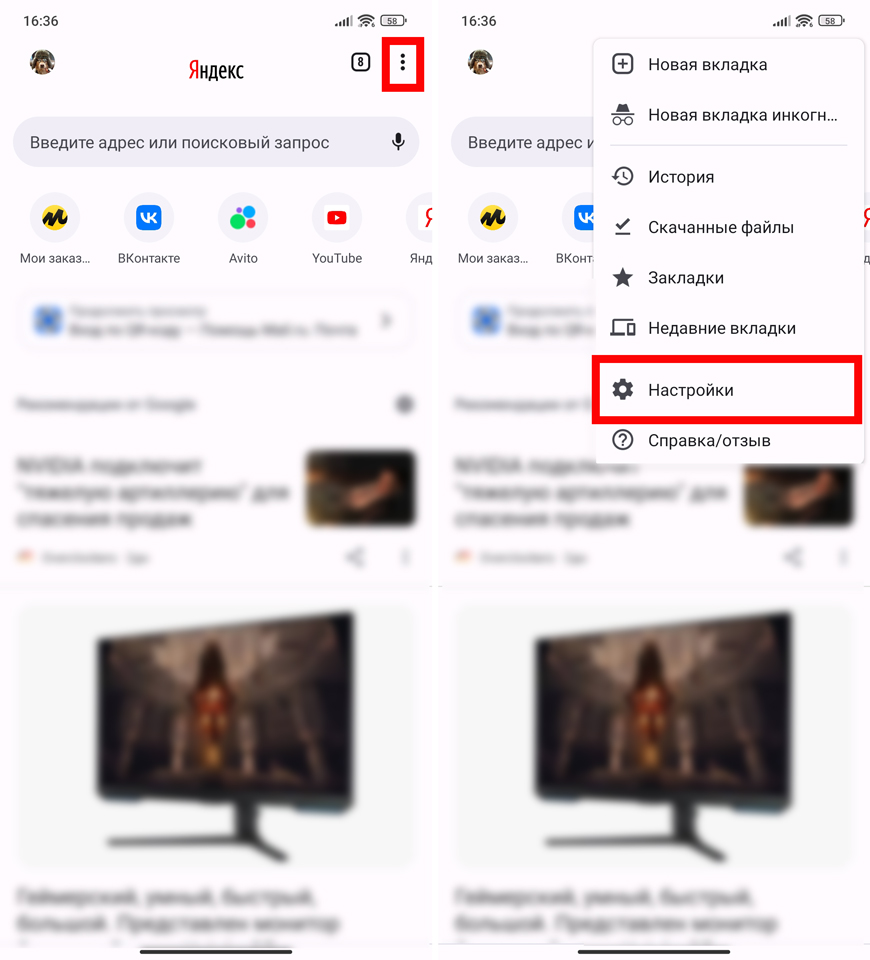
- «Настройка сайтов» – «Всплывающие окна и переадресация».
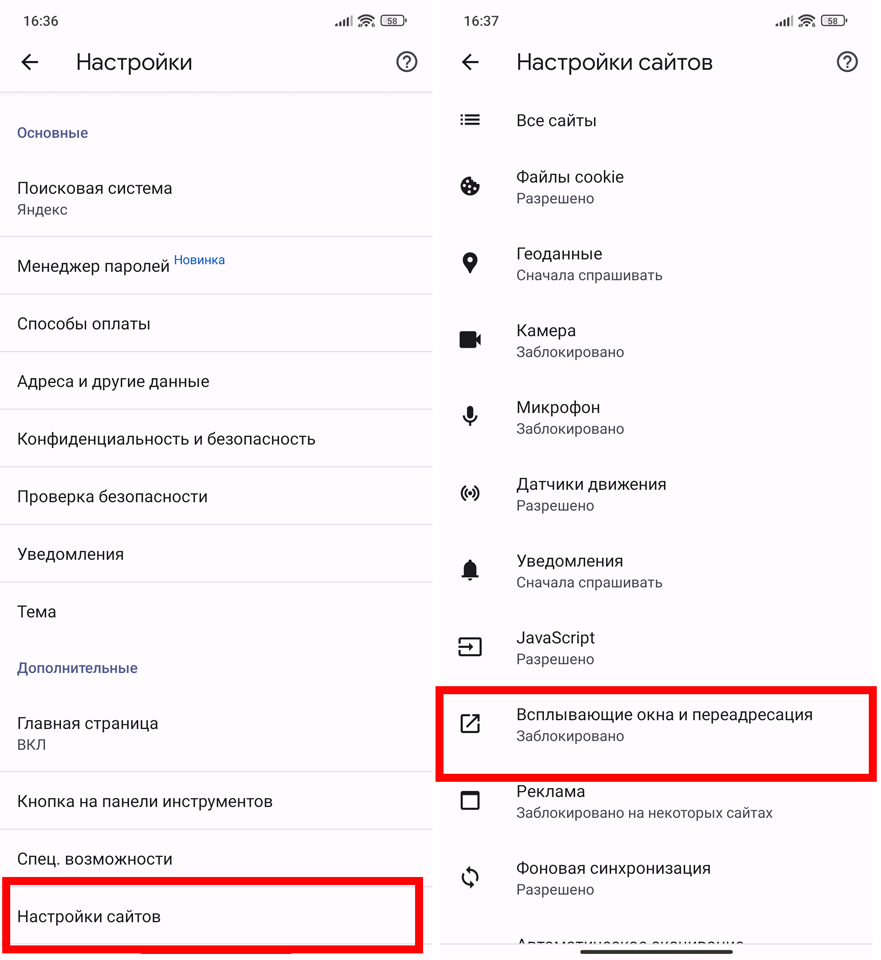
- Далее вам нужно просто включить бегунок.
Yandex
Откройте основное меню, нажав по значку рядом со строкой поиска. Далее жмем по шестеренке.
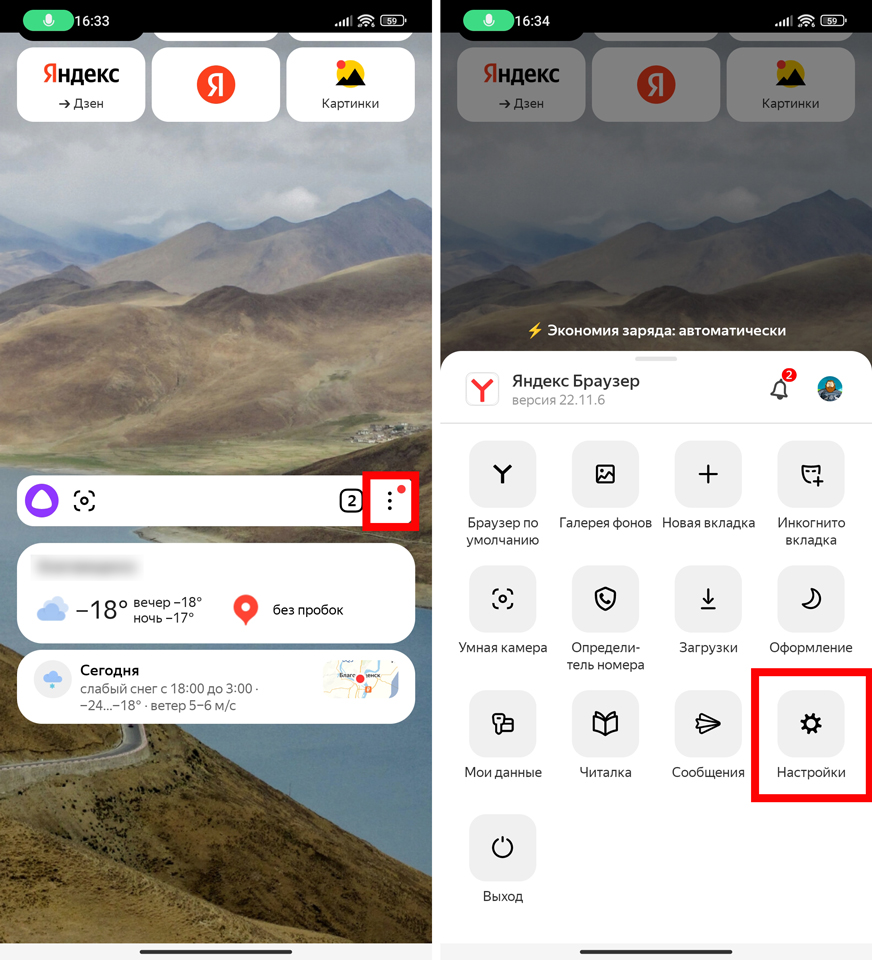
Как видим, здесь есть только возможность заблокировать рекламу. Если же вам нужно использовать именно блокировку всплывающих окон, подключите к вашему браузеру Яндекс на компьютере учетную запись, синхронизируйте данные, а уже потом подключите её на телефоне.
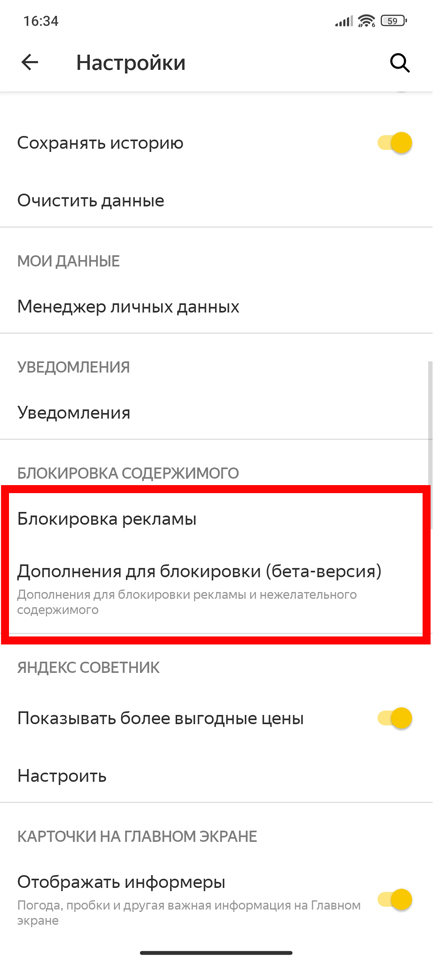
Опера
Давайте посмотрим, как заблокировать всплывающие окна в этом браузере. Для этого открываем меню, нажав по значку аватара в правом нижнем углу экрана. Теперь, как вы уже могли догадаться, нам нужно тапнуть по кнопке с шестерней.
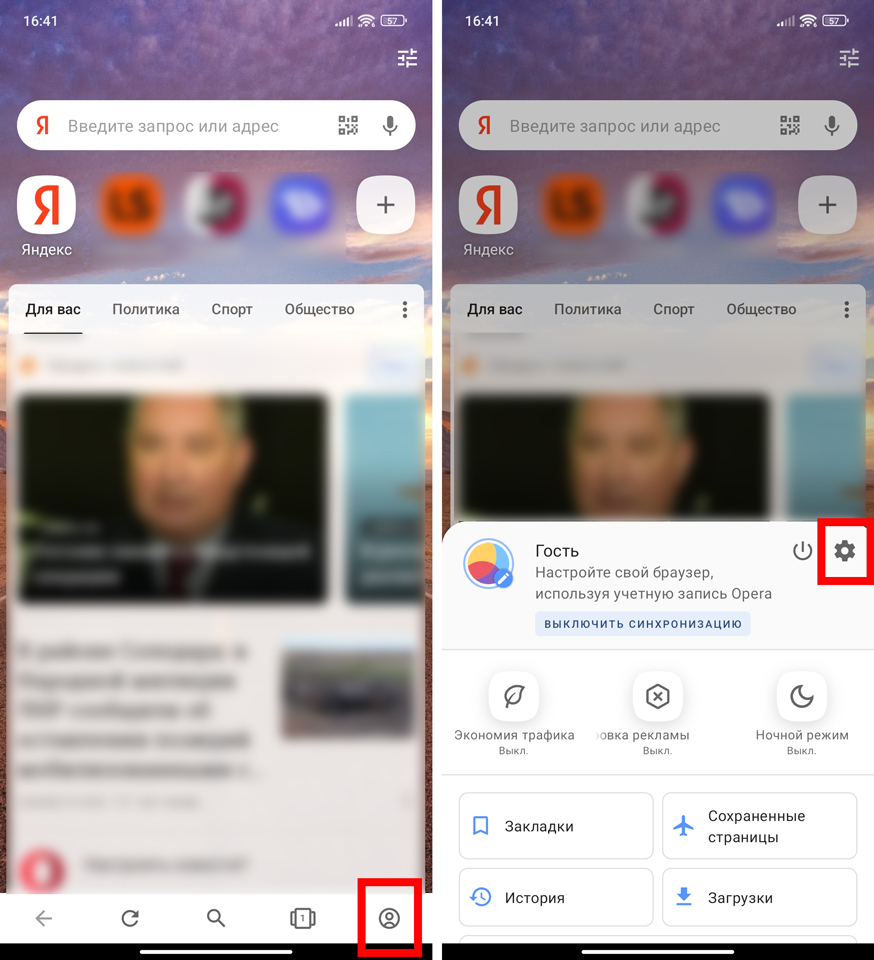
Включаем функцию блокировки. После включения вы можете зайти внутрь для того, чтобы выставить дополнительные настройки.
Источник: wifigid.ru